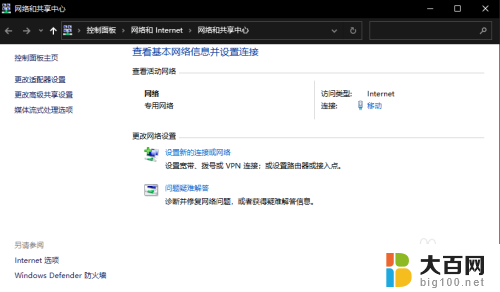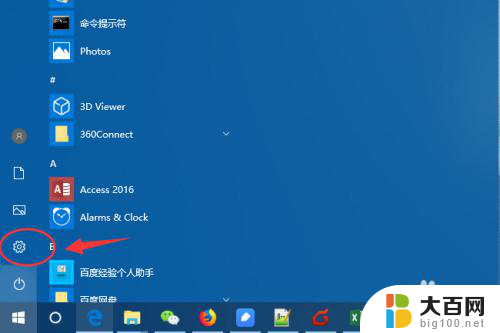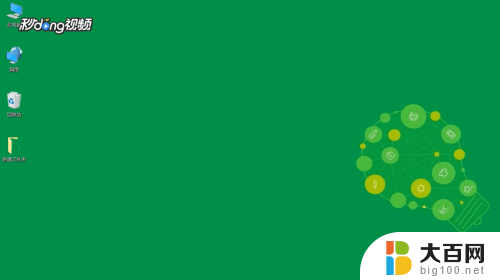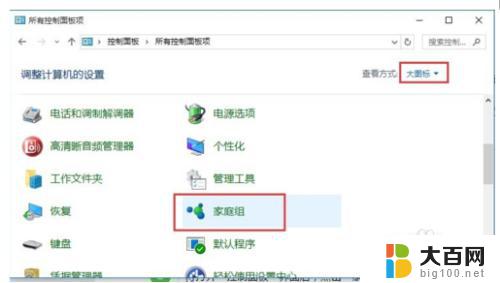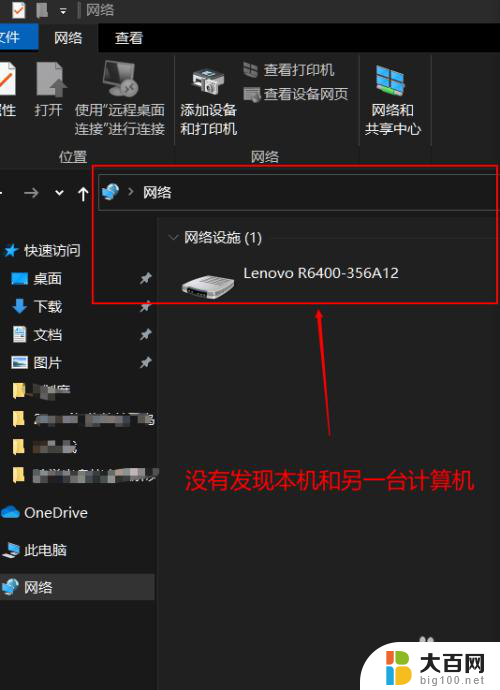电脑怎么打开网络和共享中心 win10系统网络和共享中心的快捷打开方法
电脑怎么打开网络和共享中心,在如今信息高速发展的时代,互联网已经成为人们生活中不可或缺的一部分,而电脑作为我们与外界互通的重要工具之一,如何打开网络和共享中心成为了我们日常操作中的重要环节。尤其对于使用win10系统的用户来说,掌握网络和共享中心的快捷打开方法变得尤为重要。在本文中我们将带您了解一些简便的操作,让您能够迅速打开网络和共享中心,更好地享受互联网带来的便利与乐趣。
具体方法:
1.win10系统设置网络的时候都需要打开网络和共享中心来实现上网。
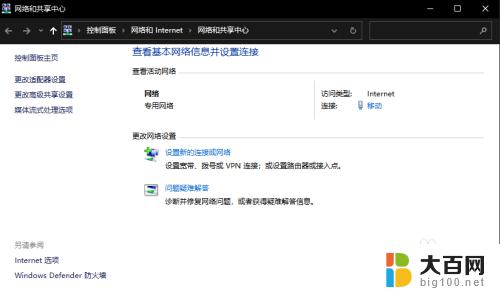
2.方法1:右键桌面右下角网络小图标,选择打开网络和Internet设置。
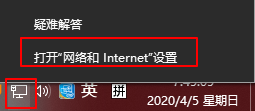
3.这时会打开“Windows设置 - 网络和Internet设置 - 状态”设置窗口,在“高级网络设置”区域可以看到“网络和共享中心”链接。
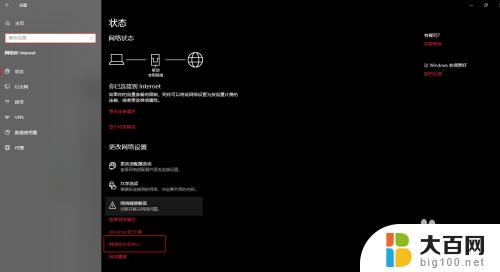
4.点击链接即可打开“控制面板\网络和 Internet\网络和共享中心”。
5.方法2:右键桌面的网络图标,选择属性即可打开网络共享中心。
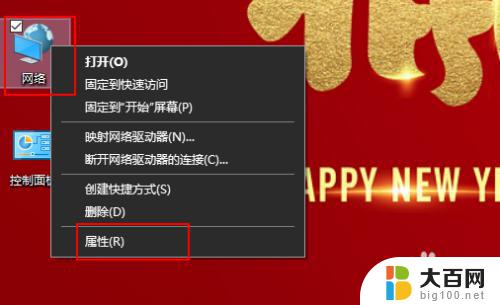
6.方法3:右键开始菜单,选择搜索。输入网络和共享中心,即可自动搜索在顶端显示,点击后立即打开。

7.以上是所有方法,选择适合自己的方法使用。
以上是电脑打开网络和共享中心的全部步骤,希望能为您提供帮助,如果您还有疑问,请参考上述步骤进行操作。